【新课标】第十五课 我是小画家 课件
文档属性
| 名称 | 【新课标】第十五课 我是小画家 课件 |
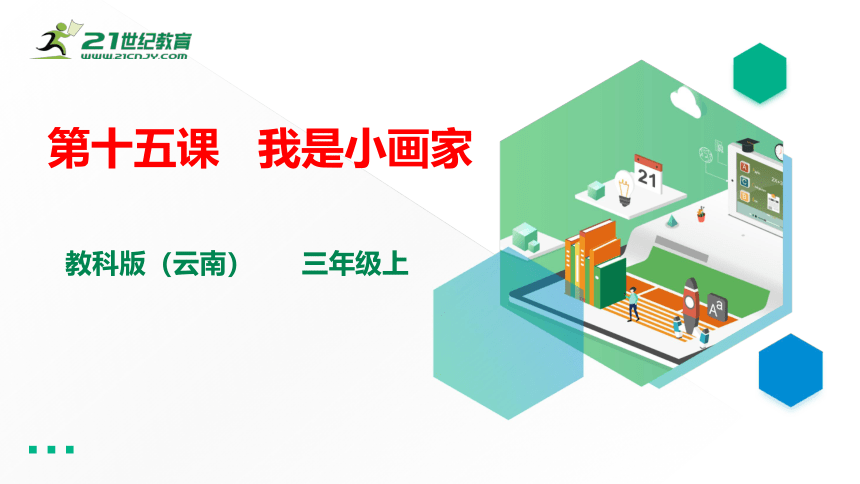
|
|
| 格式 | pptx | ||
| 文件大小 | 3.1MB | ||
| 资源类型 | 试卷 | ||
| 版本资源 | 教科版 | ||
| 科目 | 信息技术(信息科技) | ||
| 更新时间 | 2023-01-05 16:33:05 | ||
图片预览
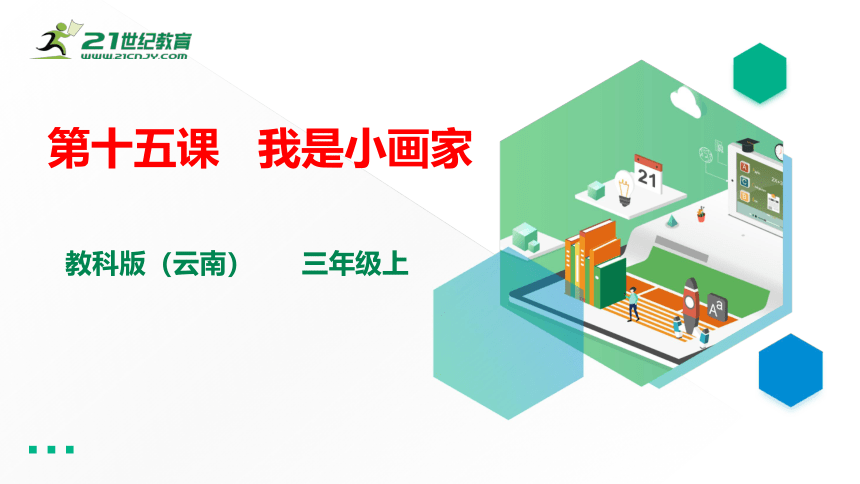


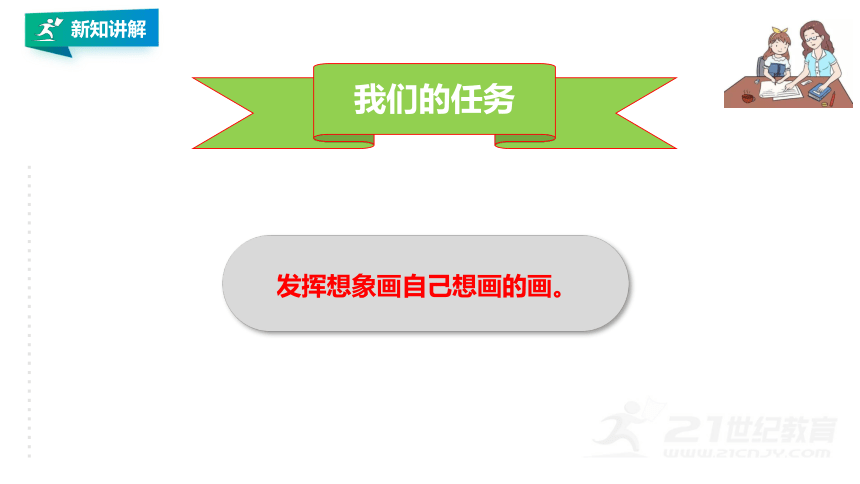





文档简介
(共22张PPT)
第十五课 我是小画家
教科版(云南) 三年级上
新知导入
同学们已经在画图软件中画过一些漂亮的图画了。今天,我们就综合运用学过的计算机画图软件来画画,发挥你的想象,画一幅自己想画的画吧!
新知讲解
学习要点
1.综合应用学过的画图工具绘图。
2.能够保存绘画作品。
新知讲解
发挥想象画自己想画的画。
我们的任务
新知讲解
现在,我们一起来回忆一下画图软件的工具箱里都有哪些绘图工具(如图所示)
任意形状的裁剪
选定
橡皮/彩色橡皮擦
用颜色填充
取色
放大镜
铅笔
刷子
喷枪
文字
直线
曲线
直角矩形
多边形
椭圆
圆角矩形
跟我做
合作探究
想一想
上述工具的使用方法是什么?
合作探究
想一想
如何设置前景色和背景色。
合作探究
请你在画图软件中打开文件名为“花灯”的图片,使 用“铅笔”、“刷子”、“用颜色填充”等工具给图中的灯笼 画上好看的图案,然后以你的姓名为文件名保存文件。
任务一
合作探究
请你在画图软件中运用已经学过的各种工具在右边的贺卡上画出漂亮的图案。画好后请以“新年贺卡”为文件名保存 文件。
任务二
合作探究
想一想
如何使用“粘贴来源”命令把以前保存过的图形或素材库里的图片粘贴到画面中。
合作探究
想一想
如果觉得图片大了些?要想缩小图片怎么做呢?
合作探究
请你使用“粘贴来源”命令设计一张动物园的门票。
任务三
合作探究
动手试一试
现在,你已经是个当之无愧的小画家了,可以随心所欲地画你自己想画的画了。
例如,可以画你见过的动物或给妈妈画一张祝福生日的贺卡。
新知讲解
用自己的画装饰桌面
小博士天地
你想一打开计算机就看到自己画的图画吗?
新知讲解
运用画图软件“文件”菜单中的“设置为墙纸”命令可以自由设置和更换计算机的桌面图案。
新知讲解
① 在画图软件中打开一幅自己画的图画。
② 单击“文件”菜单“设置为墙纸(平铺)”命令,在弹出 的对话框中,单击“确定”。
现在关闭画图软件看看你的电脑桌面吧!
操作步骤
合作探究
试一试
请你再尝试选择“设置为墙纸(居中)”命令,看看画面和刚 才有什么不同?
课堂练习
1.请发挥你的想象,画一幅自己想画的画吧!以自己的名字保存起来。
课堂总结
总结本节课所讲内容
板书设计
任务一
任务二
任务三
https://www.21cnjy.com/help/help_extract.php
第十五课 我是小画家
教科版(云南) 三年级上
新知导入
同学们已经在画图软件中画过一些漂亮的图画了。今天,我们就综合运用学过的计算机画图软件来画画,发挥你的想象,画一幅自己想画的画吧!
新知讲解
学习要点
1.综合应用学过的画图工具绘图。
2.能够保存绘画作品。
新知讲解
发挥想象画自己想画的画。
我们的任务
新知讲解
现在,我们一起来回忆一下画图软件的工具箱里都有哪些绘图工具(如图所示)
任意形状的裁剪
选定
橡皮/彩色橡皮擦
用颜色填充
取色
放大镜
铅笔
刷子
喷枪
文字
直线
曲线
直角矩形
多边形
椭圆
圆角矩形
跟我做
合作探究
想一想
上述工具的使用方法是什么?
合作探究
想一想
如何设置前景色和背景色。
合作探究
请你在画图软件中打开文件名为“花灯”的图片,使 用“铅笔”、“刷子”、“用颜色填充”等工具给图中的灯笼 画上好看的图案,然后以你的姓名为文件名保存文件。
任务一
合作探究
请你在画图软件中运用已经学过的各种工具在右边的贺卡上画出漂亮的图案。画好后请以“新年贺卡”为文件名保存 文件。
任务二
合作探究
想一想
如何使用“粘贴来源”命令把以前保存过的图形或素材库里的图片粘贴到画面中。
合作探究
想一想
如果觉得图片大了些?要想缩小图片怎么做呢?
合作探究
请你使用“粘贴来源”命令设计一张动物园的门票。
任务三
合作探究
动手试一试
现在,你已经是个当之无愧的小画家了,可以随心所欲地画你自己想画的画了。
例如,可以画你见过的动物或给妈妈画一张祝福生日的贺卡。
新知讲解
用自己的画装饰桌面
小博士天地
你想一打开计算机就看到自己画的图画吗?
新知讲解
运用画图软件“文件”菜单中的“设置为墙纸”命令可以自由设置和更换计算机的桌面图案。
新知讲解
① 在画图软件中打开一幅自己画的图画。
② 单击“文件”菜单“设置为墙纸(平铺)”命令,在弹出 的对话框中,单击“确定”。
现在关闭画图软件看看你的电脑桌面吧!
操作步骤
合作探究
试一试
请你再尝试选择“设置为墙纸(居中)”命令,看看画面和刚 才有什么不同?
课堂练习
1.请发挥你的想象,画一幅自己想画的画吧!以自己的名字保存起来。
课堂总结
总结本节课所讲内容
板书设计
任务一
任务二
任务三
https://www.21cnjy.com/help/help_extract.php
